
Para conexiones de red (impresión por servicio web)
Con Windows Vista/Server 2008/7/Server 2008 R2, es posible detectar e instalar las impresoras en red que sean compatibles con la función de impresión por servicio web.
-
Para instalar un controlador de impresora en el ordenador cuando ya se ha instalado otro, deberá desinstalar todo el paquete del controlador de impresora actualmente instalado. Para obtener más información, consulte Windows en Eliminación del controlador de impresora.
Configuración de la máquina
Para utilizar la impresión por servicio web, se debe ajustar previamente la configuración de red de esta máquina.
|
Elementos que es necesario configurar |
Descripción |
|---|---|
|
Direc. IP |
En [Configuración TCP/IP] de la máquina, especifique la dirección IP. |
|
Configuración servicio web |
Habilite la impresión en [Configuración servicio web] de esta máquina. |
-
Para obtener más información sobre la configuración de red de la máquina, consulte Configuración de NIC: Configuración de la información de red de la máquina.
Reconocimiento del controlador de impresora desde la ventana Red
Para utilizar la impresión por servicio web en Windows Vista/Server 2008/7/Server 2008 R2, instale el controlador de impresora antes de que el ordenador lo reconozca con Plug and Play.
-
Para instalar el controlador se requieren permisos de administrador.
-
Instale el controlador de impresora para esta máquina.
-
Instale el controlador de impresora para esta máquina.
Instale el controlador de impresora mediante el instalador o el asistente para agregar impresora.
El controlador de impresora puede instalarse en cualquier puerto.
Para obtener más información, consulte Instalación del controlador de plugin PS o Para conexiones de red (LPR/Puerto 9100/SMB).
-
-
Conecte la alimentación de la máquina mientras está conectada a la red.
Dado que se busca la impresora, asegúrese de conectar la máquina a la red. -
Para utilizar la impresión por servicio web, compruebe que la opción [Detección de redes] esté activada en [Centro de redes y recursos compartidos] - [Cambiar configuración de uso compartido avanzado] en el ordenador.
-
Abra la ventana [Red].
-
En Windows Vista/Server 2008, haga clic en [Inicio] y [Red].
-
En Windows 7, abra [Ordenador] y haga clic en [Red].
Si [Red] no aparece en [Equipo], haga clic en la categoría [Red e Internet] del [Panel de control] y también en [Ver los equipos y dispositivos de red].
Se detectarán los ordenadores y dispositivos conectados.
-
-
Haga clic con el botón derecho en el nombre del dispositivo y seleccione [Instalar].
-
Para comprobar el nombre del dispositivo, seleccione [Conf. de administrador] - [Configuración red] - [Configuración de NIC] - [Configuración servicio web] - [Configuración de impresión] de esta máquina. En la configuración predeterminada, los últimos seis caracteres del [nombre de impresora] corresponden a los tres bytes en orden inferior de la dirección MAC.
Para comprobar la dirección MAC, seleccione [Impres. de pág de config]. Para obtener más información sobre cómo imprimir la [Impres. de pág de config], consulte Tipo de informe: Impresión de un informe.
El controlador de impresora de esta máquina se detecta y la máquina está lista para imprimir.
-
-
Una vez finalizada la instalación, asegúrese de que el icono de la impresora instalada se muestre en la ventana [Dispositivos e impresoras] o en [Impresoras].
-
Si el controlador de impresora no se instala correctamente, el controlador debe actualizarse mediante [Actualizar controlador...]. Para obtener más información, consulte Para conexión local (USB).
-
En Windows Vista/Server 2008, puede continuar la tarea y especificar el disco de instalación del controlador de impresora para instalar el controlador de impresora si no se ha instalado previamente. Cuando aparezca la ventana [Hardware nuevo encontrado], siga los mensajes que aparecen para llevar a cabo el procedimiento. Para obtener más información, consulte los procedimientos del 11 al 20 en "Instalación del controlador de impresora especificando la dirección IP mediante el Asistente para agregar impresora".
-
En Windows 7/Server 2008 R2, no se puede especificar el disco de instalación después de conectar la máquina al ordenador. Instale el controlador de impresora previamente (paso 1).
Instalación del controlador de impresora especificando la dirección IP mediante el Asistente para agregar impresora
En Windows Vista/Server 2008, puede agregar un dispositivo de servicio web mediante la función de adición de la impresora después de conectar esta máquina.
-
En Windows 7/Server 2008 R2, no puede instalar el controlador de impresora siguiendo este procedimiento.
-
Para instalar el controlador se requieren permisos de administrador.
-
Conecte la alimentación de la máquina mientras está conectada a la red.
Dado que durante la instalación se busca la impresora, asegúrese de conectar la máquina a la red. -
Para utilizar la impresión por servicio web, compruebe que la opción [Detección de redes] esté activada en el [Centro de redes y recursos compartidos] en el ordenador.
-
Introduzca el CD-ROM del controlador en la unidad CD-ROM.
-
Haga clic en [Inicio] y, a continuación, seleccione [Panel de control].
-
En Windows Vista/Server 2008, haga clic en [Impresoras] en [Panel de control] - [Hardware y sonido]. Cuando se visualice [Panel de control] en Vista clásica, haga doble clic en [Impresoras].
-
-
Haga clic en [Impresoras], en [Hardware y sonido].
-
Cuando se visualice [Panel de control] en Vista clásica, haga doble clic en [Impresoras].
-
-
Haga clic en [Agregar una impresora] en la barra de herramientas.
-
En Windows Vista:

-
En Windows Server 2008:

Se muestra el [Asistente para agregar impresora].
-
-
Haga clic en [Agregar una impresora local].
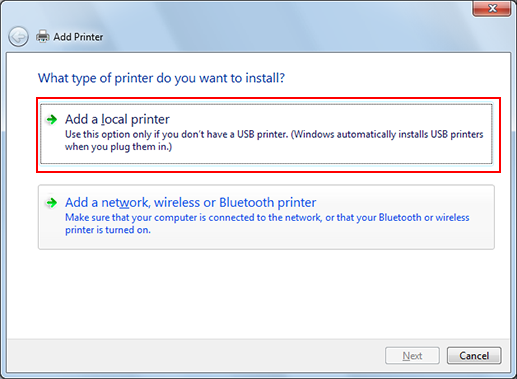
-
Haga clic en [Crear un puerto nuevo:] y, a continuación, seleccione el tipo de puerto.
-
Seleccione [Puerto TCP/IP estándar].
-
-
Haga clic en [Siguiente].
-
Seleccione [Dispositivo de servicios web], introduzca la dirección IP y haga clic en [Siguiente].
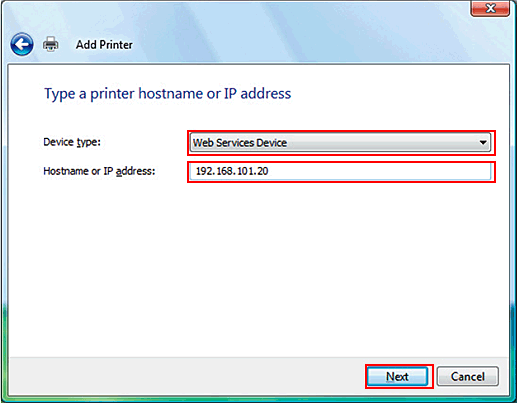
Se localiza una impresora de la dirección IP introducida que sea compatible con la función de impresión por servicio web y, a continuación, aparece el cuadro de diálogo [Hardware nuevo encontrado].
-
Haga clic en [Ubicar e instalar este software de controlador (recomendado)].
-
Si aparece un cuadro de diálogo para confirmar si desea buscar en línea, haga clic en [No buscar en línea].
-
Haga clic en [Buscar software de controlador en el equipo (avanzado)].
-
Haga clic en [Examinar].
-
Seleccione la carpeta que desea del controlador de impresora en el CD-ROM y, a continuación, haga clic en [Abrir].
-
Seleccione una carpeta según el controlador de impresora, sistema operativo e idioma que se va a utilizar. Los controladores de impresora disponibles son el controlador de plugin PS y el controlador PPD.
-
-
Haga clic en [Siguiente].
-
Siga las instrucciones de las ventanas siguientes.
-
Si aparece la ventana [Control de cuentas de usuario], haga clic en [Continuar].
-
Si aparece la ventana [Seguridad de Windows] para comprobar el editor, haga clic en [Instalar este software de controlador de todos modos].
-
-
Haga clic en [Cerrar].
-
Al finalizar la instalación, asegúrese de que el icono de la impresora que ha instalado aparece en la ventana [Impresoras].
-
Extraiga el CD-ROM de la unidad.
Se ha completado la instalación del controlador de impresora.

